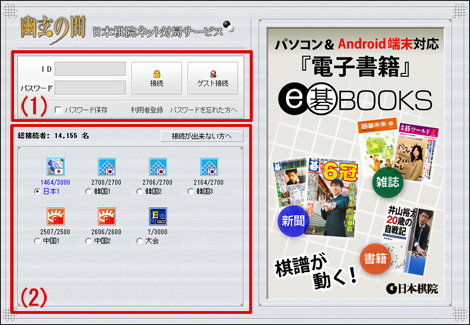
ソフトをダウンロードして、起動したら表示される画面です。
(らくらくモードは別の画面になります。詳しくは利用方法「らくらくモード」をご確認ください。)
(1)ログイン
初めての方は、IDとパスワードを入力。(2)総接続者数と各サーバー情報
現在接続中の人数や 各サーバー情報が表示されています。セキュリティソフトなどでブロック(拒否)されていると表示されません。
ソフトを起動して、接続が完了すると上の画面が表示されます。 (らくらくモードは別の画面になります。詳しくは利用方法「らくらくモード」をご確認ください。)
(1) 対局室リスト
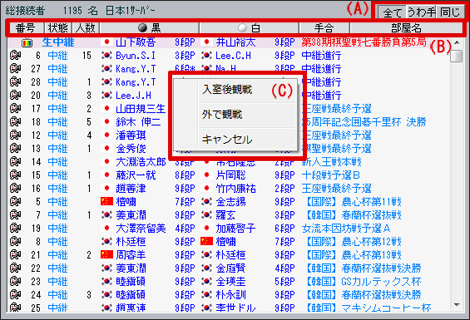
⇒ プロ棋戦の中継や一般のお客様同士の対局などのリスト。
(A)選択した項目にマッチする対局のみ表示されるようになる。
(B)各項目をクリックすると選択した項目に合わせて対局リストを並べ変える事が出来る。 (C) 観戦したいリストの上をクリックするとこのメニューが表示。
(2) 対局待ちリスト
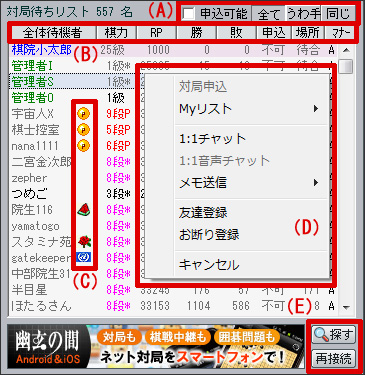
⇒ 同じサーバーに接続されていて、対局をしていない方のリスト。
(A)選択した項目にマッチするユーザーのみ表示されるようになる。
※ 【申込可能】をクリックして、チェックを入れると【申込】が「可能」 になってるユーザーのみ表示。
(B)各項目をクリックすると選択した項目に合わせて対局待ちリストを並べ変える事が出来る。
(C) 国内ユーザーは同好会マーク、海外ユーザーは国のマーク。
(D) ユーザーの上をクリックするとこのメニューが表示。
(E) ユーザー検索と接続をし直すボタン。
が表示。
(3) 会話ウィンドウ他
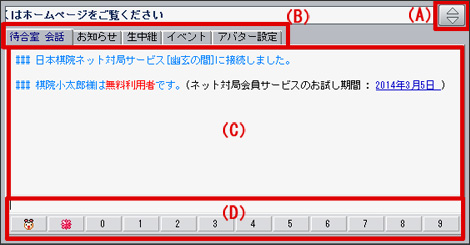
⇒ それぞれの項目をクリックすると詳細が確認できます。
(A) 会話のウィンドウを大きく表示させたり、隠したりできる。
(B) 各項目をクリックするとすぐ下の部分がそれぞれの項目にあわせて表示される。
(C) 会話および各種情報が表示される欄。
(D)空欄は会話入力欄 : 入力後キーボードの【Enter】を押すと(C)の画面に表示。
顔文字、表示欄の背景変更、定型文 : クリックして、選択可能。
(4) レーティンググラフ他
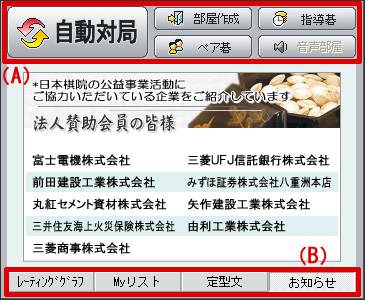
⇒ メインボタンと、レーティングや友達などの表示部分。
(A) 対局をするための各種ボタン。
(B) メニューのすぐ上の部分を選択したメニューに合わせて表示を切り替えることができる。
【 レーティンググラフ 】 レーティングポイントの推移グラフ。
【 Myリスト 】 個人成績の確認や友達とお断り登録リストの確認。
【定 型 文 】 会話の時に利用可能。クリックだけで表示される。
【 参加者/お知らせ 】 【環境設定】で変更可能。
(5) 機能メニュー1 (画面右側)
【 TOP 】【利用案内】【ネット棋戦】【レーティング】【ランキング】【同好会】
ホームページの関連項目のページが表示される。
【 らくらく 】 ネット対局室のらくらくモードの初期画面に切り替わる。
【 会員登録 】 無料利用者の方は、【会員登録】のアイコンが表示される。
(6) 機能メニュー2 (画面右上)
【 サーバー移動 】 韓国や中国など外国サーバーへの移動が可能。
【 環境設定 】 ネット対局室利用における様々な設定の変更などが可能。
【 保存棋譜 】 保存された棋譜鑑賞が可能。
(7) 機能メニュー3 (画面右下)
【 お問合せ 】 サポートセンターの連絡先などのページが表示される。
【 管理者呼出 】 サポートセンターのスタッフである管理者とチャット可能。
【 マナー110番 】 ネット対局室での会話内容がメールでサポートセンターまで送信される。
メニューの表示/非表示 】 右側のメニューの表示/非表示。